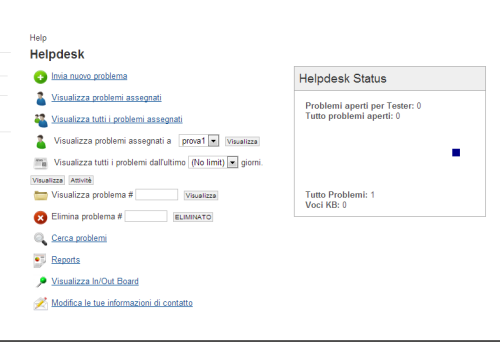Un helpdesk è un servizio di assistenza e risoluzione di problemi che viene fornito ai propri clienti in merito a un prodotto o ad un servizio. Generalmente viene fornito da remoto e gestito tramite un software che ordina i ticket in base a dei criteri specifici.
Grazie all'estensione Hoduma possiamo facilmente integrare e gestire una piattaforma di helpdesk sul nostro sito in Joomla. Questa estensione gratuita, disponibile anche in lingua italiana e compatibile con Joomla 2.5 e superiori, ci permette di fornire un servizio assistenza di qualità con un’interfaccia semplice e intuitiva per entrambe le parti.
In Hoduma le richieste vengono ordinate ed evidenziate in base alla categoria a cui sono state assegnate e in base alla loro priorità. Inoltre abbiamo la possibilità di tracciare il tempo speso per la risoluzione del problema e di ricevere notifiche via e-mail dei nuovi ticket o di quelli modificati e chiusi.
Installazione e configurazione
Tutto quello che dobbiamo fare è semplicemente scaricare e installare questo componente come facciamo per tutti gli altri. Basta andare sull'area download del sito ufficiale di Hoduma e scaricare l'ultima versione. Una volta installato il componente per Joomla, possiamo scaricare il pacchetto di lingua italiana sempre dalla sezione download ed installarlo.
Dopo aver installato tutto, nel menu "Componenti", troveremo la voce "Hoduma" attraverso cui possiamo accedere al pannello di controllo. Qui, cliccando sul tasto "opzioni" che troviamo in alto a destra (figura 1) possiamo modificare i settaggi di base richiesti per far funzionare il componente, come i campi obbligatori, le notifiche e le voci predefinite.
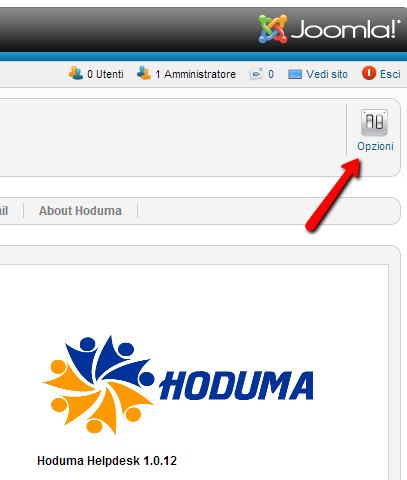
Importiamo gli utenti
Il passo successivo sarà l'importazione degli utenti di Joomla. Per evitare di dover importare manualmente ogni nuovo utente iscritto, possiamo installare il plugin User Sync Plugin per Hoduma che sincronizza ogni nuovo utente.
Questo plugin lo troviamo sempre nella sezione download del sito ufficiale di Hoduma. Dopo averlo scaricato e installato bisogna abilitarlo. Basta recarci su “Gestione Plugin” che troviamo nel menu “Estensioni” e cercare Hoduma – User Sync. A questo punto possiamo modificare leopzioni di base del plugin: in particolare possiamo scegliere se assegnare di default ogni utente al livello“utente semplice” e se sincronizzare automaticamente i nuovi utenti con Hoduma. Dopo aver scelto “Abilitato” nella voce Stato, possiamo salvare e chiudere.
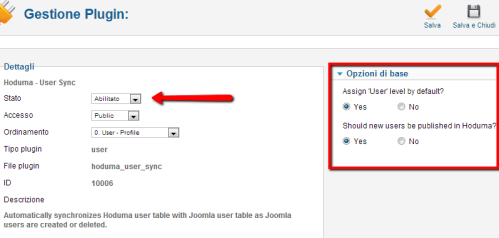
Per ogni utente importato possiamo aggiungere dei dati di contatto aggiuntivi e scegliere il livello e il dipartimento a cui assegnarlo.I livelli tra cui possiamo scegliere sono tre. Abbiamo il livello di utente semplice, che può solo aprire un nuovo ticket, il livello di Responsabile, che si occuperà di rispondere alle richieste, e infine il livello Amministratore, che è il livello più alto ed oltre a rispondere può modificare o riaprire i ticket chiusi.
Personalizziamo Hoduma
A questo punto possiamo procedere con la personalizzazione della piattaforma basata su Joomla in base alle nostre esigenze. Cominciamo creando i Dipartimenti, le Categorie e le Priorità.
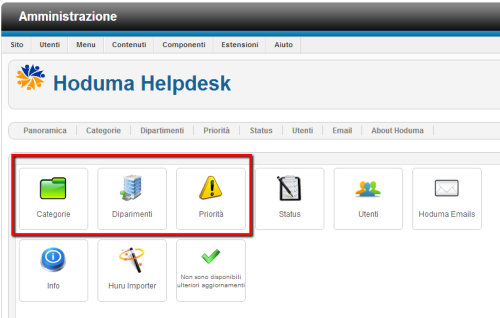
I Dipartimenti definiscono dei settori comuni ai quali possono essere assegnati dei ticket di assistenza. Proprio come un'azienda ha diversi dipartimenti per le sue diverse funzioni, Hoduma Helpdesk fa lo stesso. Al momento dell'inserimento della richiesta, l'utente selezionerà quello che ritiene opportuno. In caso contrario, la sua richiesta sarà assegnata di default al dipartimento predefinito impostato precedentemente nei settaggi di base.
Deve quindi essere definito almeno un dipartimento perché il plugin possa funzionare correttamente: per creare o modificare un dipartimento basta cliccare sulla voce "Dipartimenti" nel pannello di controllo di Hoduma, selezionare quello da modificare e cliccare su "Modifica", oppure scegliere "Nuovo" per crearne uno.
Le Categorie sono dei criteri per organizzare e ordinare i ticket di assistenza. Sono disponibili in tutti i dipartimenti al momento dell'inserimento della richiesta. Inoltre, è possibile definire per ognuna di esse un "responsabile predefinito" al quale saranno assegnati di default i ticket inseriti in questa categoria, che verrà scelta dall'utente nella fase di inserimento della richiesta. Come per i dipartimenti, anche per le categorie è necessario che ce ne sia almeno una. Per creare o modificare una categoria basta cliccare su "Categorie" e scegliere "Nuovo" oppure "Modifica".
In seguito procediamo a personalizzare le Priorità. Questo criterio permette di ordinare le richieste in base alla loro urgenza. Ad ogni priorità può essere assegnato un colore con il quale evidenziare il ticket nel front-end. Le priorità possono essere modificate cliccando su "Priorità" nel pannellodi controllo.
Infine, recandoci nella sezione "Status" possiamo personalizzare il colore del ticket anche in base al suostatus di aperto, risposto o chiuso.
Dopo aver concluso tutte le personalizzazioni siamo pronti a rendere disponibile la piattaforma. Basteràrealizzare una nuova voce di menu in Joomla scegliendo "Hoduma Pannello Frontend" come tipo di menu. Il pannello di controllo del front-end cambia in base al livello dell’utente. In figura 4 il pannello front-end dell’amministratore.
Supporto
Per quanto riguarda il supporto e la risoluzione dei problemi, nel sito ufficiale di Hoduma abbiamo adisposizione una dettagliata documentazione e i link della community e del forum dedicati.